无论是游戏玩家、设计师还是普通用户,电脑使用中突然遭遇显卡驱动崩溃都是一件令人头疼的事。屏幕黑屏、画面撕裂、程序闪退甚至系统蓝屏,都可能与显卡驱动故障有关。下面我们一起来看看常见的原因及解决方法。

一、显卡驱动崩溃的常见现象
1. 屏幕异常:黑屏、花屏、画面卡顿或分辨率突然降低。
2. 程序报错:运行游戏或图形软件时弹出“显卡驱动停止响应”等提示。
3. 系统蓝屏:显示错误代码如“VIDEO_TDR_FAILURE”或“nvlddmkm.sys 错误”。
4. 设备管理器异常:显卡图标显示黄色感叹号或提示“代码43”。
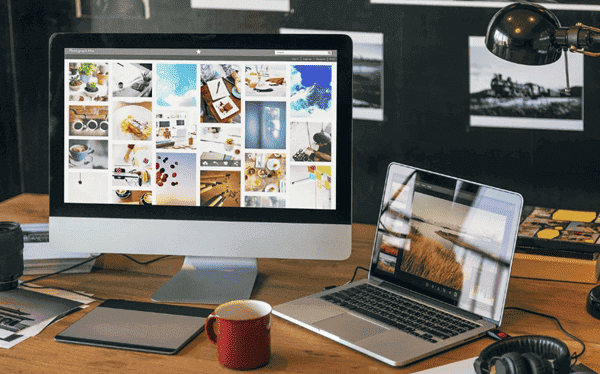
二、基础排查
1. 重启电脑
大多数情况下,显卡驱动崩溃是临时性故障。尝试重启系统,可能直接恢复正常。
2. 检查硬件连接
确保显卡与主板插槽接触良好(可尝试重新插拔)。
检查显示器数据线(HDMI/DP等)是否松动或损坏。
三、更新或回滚显卡驱动
1. 更新显卡驱动
点击此处下载“驱动人生”软件官方版本。

打开软件→点击「立即扫描」。
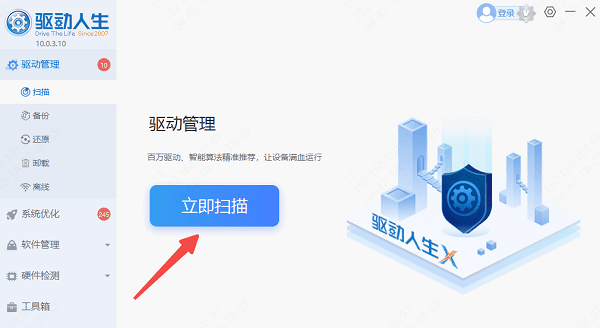
在扫描结果中找到「显卡」,点击「升级驱动」完成更新。
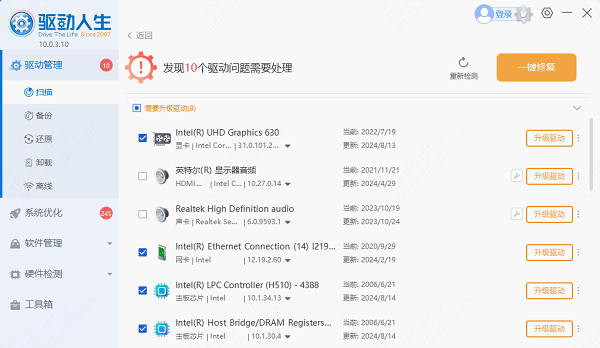
或直接点击「立即修复」软件会自动为你更新系统上所有缺失或过时的驱动程序。
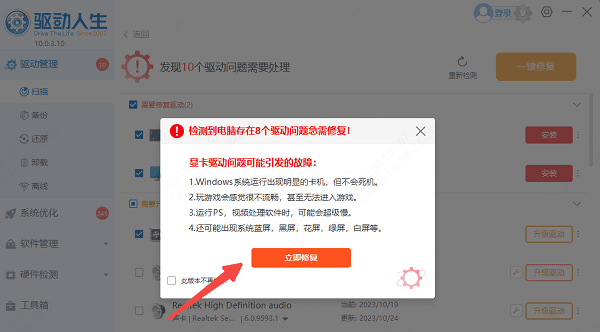
完成更新后重启电脑,测试鼠标功能是否恢复。
2. 回滚显卡驱动
若更新后出现问题,可在“驱动人生”软件中点击显卡后方的“三个点”,选择“回滚驱动程序”(如可用)。
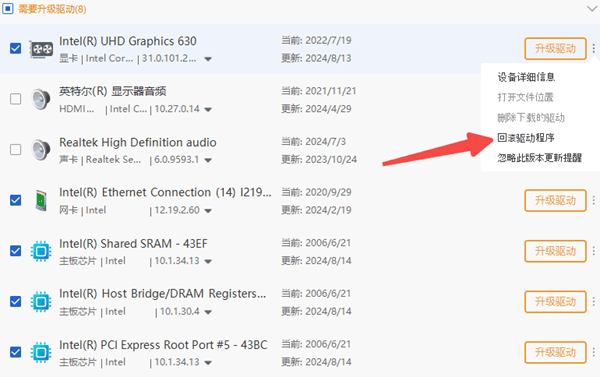
3. 彻底卸载并重装驱动
使用工具(如 DDU )在安全模式下彻底清除旧驱动残留。
重启电脑后打开驱动人生检测安装最新驱动。
四、调整系统设置
1. 关闭快速启动
进入“控制面板”→“系统和安全”→“电源选项”→“选择电源按钮功能”→“更改当前不可用设置”,取消勾选“启用快速启动”。
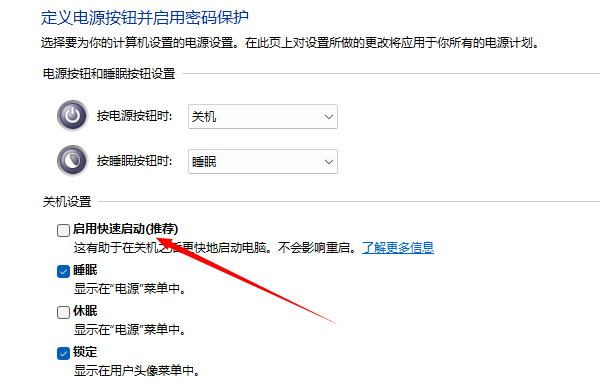
2. 禁用自动驱动更新
按 Win + R 打开运行窗口,输入 sysdm.cpl 回车。
在“系统属性”→“硬件”→“设备安装设置”中选择“否” → 点击“保存更改”。
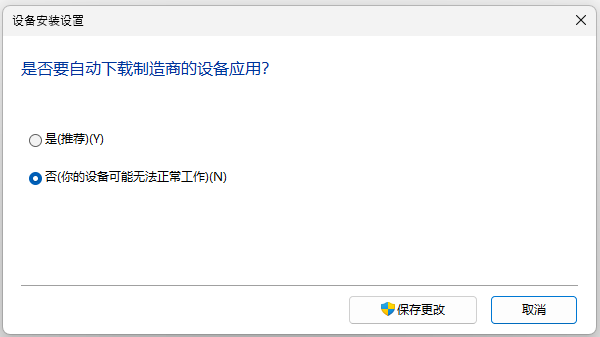
五、排查潜在原因
1. 驱动兼容性问题
确认驱动版本与操作系统和硬件型号匹配(如Win10/Win11专用驱动)。
2. 硬件故障或超频
检查显卡是否过热(可用驱动人生软件监控温度)。
若曾超频显卡或显存,恢复默认频率测试稳定性。
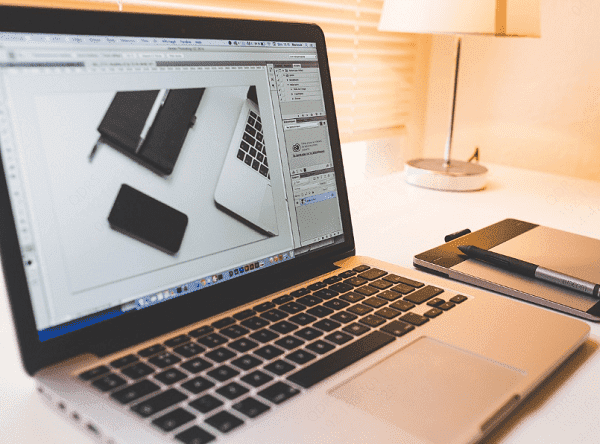
六、预防措施
1. 定期维护驱动:每季度使用驱动人生检查一次是否有驱动更新。
2. 保持散热通畅:清理机箱灰尘,确保显卡风扇正常运转。
3. 谨慎超频:非必要不超频,如需超频需做好稳定性测试。
4. 备份系统:使用系统还原点备份,便于故障时快速恢复。
以上就是显卡驱动崩溃的解决方法,希望对大家有所帮助。如果遇到网卡、显卡、蓝牙、声卡等驱动的相关问题都可以下载“驱动人生”进行检测修复,同时驱动人生支持驱动下载、驱动安装、驱动备份等等,可以灵活的安装驱动。




